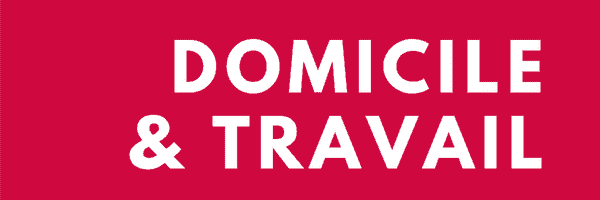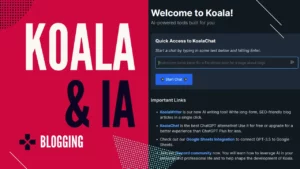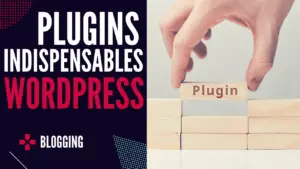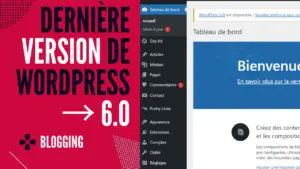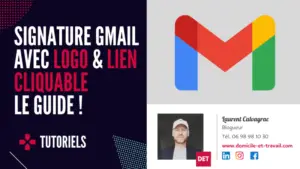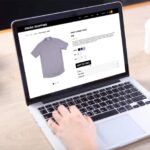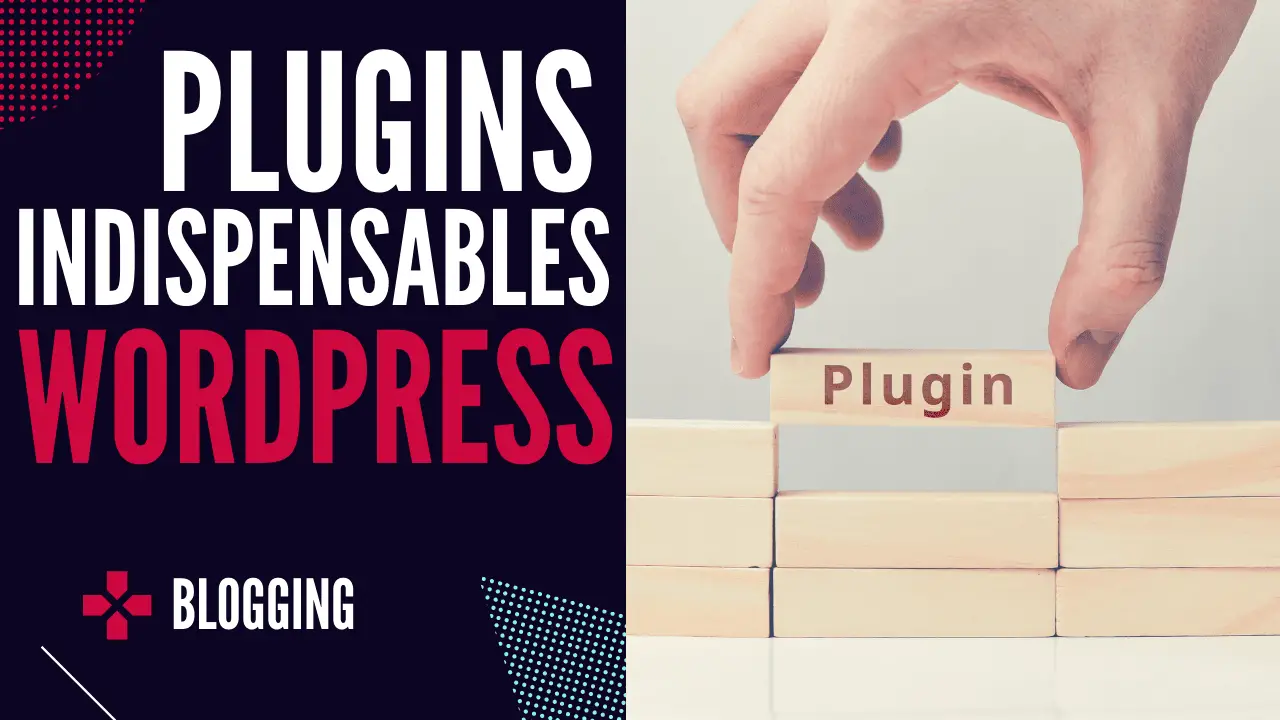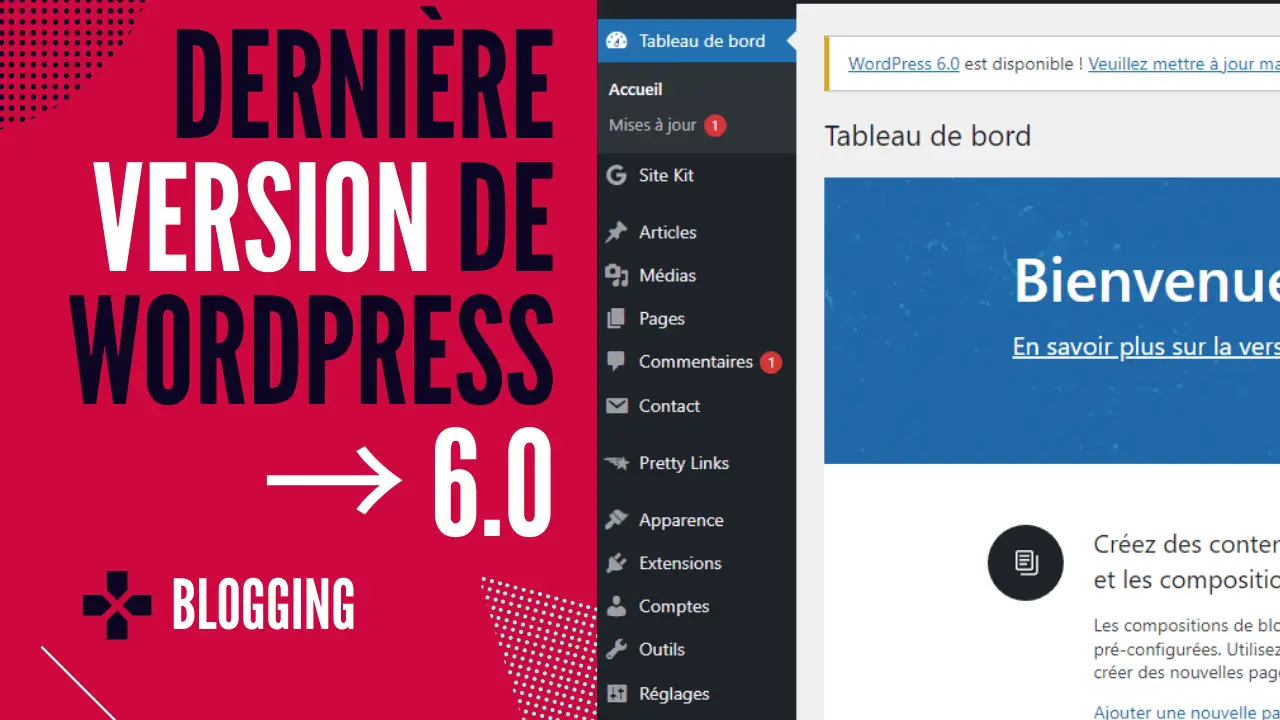Quand il s’agit de travailler depuis son domicile à l’aide de son ordinateur, les outils les plus pratiques sont souvent payants.
Il existe cependant de nombreux outils en ligne gratuits ou qui offrent au minimum une formule gratuite. Ceux-ci vous permettent de travailler depuis votre domicile sans dépenser le moindre centime. En plus de ça, ils sont très pratiques, mais aussi très faciles à utiliser.
Cette liste s’adresse particulièrement aux designers web, webmasters, graphistes, rédacteurs web, blogueurs et blogueuses.

#1 iLoveIMG : travailler sur vos images
iLoveIMG est un outil en ligne génial. Notamment si vous besoin de travailler sur vos images de différents formats : JPG, PNG, GIF.
À l’aide de ce site web, vous pouvez réaliser de nombreuses choses ! En téléversant directement vos images depuis votre ordinateur ou depuis votre compte Google Drive ou Dropbox.
Vous pouvez traiter gratuitement jusqu’à 15 images en même temps.
Compresser une image
Quel que soit leur format, les images sont compressées à la plus petite taille de fichier possible. En même temps, la qualité de chaque image est conservée. Très utile quand vous souhaitez ne pas utiliser un logiciel comme Shortpixel (plugin WordPress pour réduire les images utilisées dans le CMS) qui propose une version gratuite certes, mais aussi limitée en nombre d’images pouvant être réduites.
Redimensionner l’image
Une fois l’image téléversée, iLoveIMG vous indique les dimensions de cette dernière. Vous pouvez par la suite la redimensionner en largeur ou en hauteur. Aussi bien en indiquant la mesure en pixel comme en pourcentage. Le redimensionnement vous offre même la possibilité de conserver les proportions des images afin de ne pas les déformer.
Recadrer l’image
À moins d’utiliser Photopea qui vous permet aussi de recadrer des images, vous pouvez utiliser iLoveIMG.
Vous pouvez le faire manuellement en ajustant le cadre autour de la section que vous souhaitez recadrer. Mais vous pouvez également indiquer les dimensions exactes dans la colonne de droite sur le site web.
Convertir en JPG mais aussi depuis JPG
En ce qui concerne la première option, vous pouvez convertir une image au format JPG à partir des autres formats suivants :
- PNG
- GIF
- TIF
- PSD
- SVG
- WEBP
- HEIC
- RAW
Bonne nouvelle, iLoveIMG vous permet aussi de convertir des images à partir d’autres formats que JPG : PNG, GIF.
Éditer une image
Cette option vous offre la possibilité d’éditer votre photo de manière précise à l’aide de différentes options :
- Pivoter
- Recadrer
- Redimensionner
- Appliquer des filtres
- Ajouter des textes, des cadres ou des angles sur mesure aux quatre coins de vos images.
Créer un mème
Depuis l’éditeur d’image iLoveIMG, créez votre propre mème !
Pour ceux et celles qui n’ont aucune idée de ce qu’est un mème : une image totalement décalée accompagnée d’un texte humoristique ou sarcastique écrit en lettres majuscules et en gras. On les retrouve sur le web généralement sous la forme d’une vidéo ou d’un fichier GIF.
Ajouter un filigrane (Watermark)
Dans le but de protéger vos images avec un filigrane, iLoveIMG vous propose de le faire à l’aide d’un texte ou une image.
#2 iLovePDF : travailler sur vos PDF
iLovePDF est le petit frère (où la petite sœur) de iLoveIMG.
Cet éditeur PDF en ligne offre de nombreuses options pour travailler sur ce type de fichier. Encore plus que celui dont je viens de vous parler. Jugez plutôt, avec iLovePDF vous pouvez :
- Fusionner plusieurs PDF dans l’ordre que vous souhaitez.
- Diviser votre PDF de plusieurs pages en plusieurs fichiers indépendants.
- Réduire la taille du fichier PDF en le compressant.
- Convertir un PDF en fichier Word, PowerPoint, Excel, JPG et vice-versa.
- Éditer le fichier PDF en modifiant : textes, images, formes, couleurs.
- Ajouter des numéros de page, des filigranes.
- Déverrouiller, protéger, signer et même réparer un PDF.
#3 La boite à couleurs : identifier une couleur
La boite à couleurs est un petit logiciel simple à utiliser et très pratique. En plus, il est gratuit !
Avec lui et grâce à sa pipette, vous pouvez identifier et récupérer n’importe quel couleur que vous ciblez sur votre écran. Le résultat de la couleur identifiée est rendu sous les formats :
- RVB (rouge / vert / bleu).
- TLS (teinte / luminosité / saturation).
- TSV (teinte / saturation / valeur).
- CMJ (cyan / magenta / jaune).
- CMJN (cyan / magenta / jaune / noir).
Vous pouvez aussi identifier la couleur souhaitée à l’aide de 3 types de nuanciers.
#4 HTML Color Codes : travailler sur les codes couleurs
Que vous soyez graphiste, designer web ou même blogueur, vous apprécierez HTML Color Codes.
Ce générateur de couleurs en ligne vous propose d’identifier la couleur que vous désirez en générant son code personnel sous divers formats :
- Codes de couleur hexadécimaux : exemple comme le rouge → #FF0000.
- RVB (Rouge, Vert, Bleu) : exemple comme le bleu → 29, 131, 72.
- Valeurs HSL (teinte, saturation, luminosité) : exemple comme le vert → 204, 62%, 40%.
#5 Coolors : créer des palettes couleurs
Cet outil gratuit en ligne est une vraie référence dans son domaine.
Avec Coolors, deux choix s’offrent à vous :
- Créez votre propre palette selon vos propres critères.
- Laissez-vous inspirer par des milliers de superbes autres palettes de couleurs.
L’outil possède énormément de fonctionnalités qui vous aident à trouver votre palette de couleurs avec facilité.
Coolors est aussi disponible sous application iOS ainsi qu’avec les extensions pour Adobe et Google Chrome.
#6 HTML Arrows : obtenir les codes HTML de tous les symboles
À la base, le site qui héberge l’outil en ligne HTML Arrows est un réseau exclusif des meilleurs talents mondiaux dans les domaines des affaires, du design et de la technologie.
HTML Arrows permet de rechercher des codes et entités de symboles HTML, des caractères ASCII et des valeurs hexadécimales Unicode à utiliser dans votre conception Web. Il vous sera d’une grande aide pour trouver le code correspondant au symbole que vous recherchez.
Exemple avec ce symbole « Coche » ↔ « ✓ » qui se traduit avec les différents codes suivants :
- UNICODE : U+02713
- HEX CODE : ✓
- HTML CODE : ✓
- HTML ENTITY : \2713
#7 TinEye : identifier ou retrouver une photo sur le web
TinEye est un outil en ligne gratuit d’origine canadienne. Il permet de rechercher une image par le contenu et affiche en cas de résultat positif, les correspondances trouvées.
En gros, il s’agit d’un moteur de recherche d’image inversé. Très utile pour :
- Suivre vos propres images : comment sont-elles utilisées et où apparaissent-elles en ligne.
- Vérifier l’existence d’une image et de ses droits d’auteur.
- Identifier les arnaques et leurs auteurs qui souvent, se servent d’images de personnes à leur insu.
#8 PSD graphics : utiliser de jolis graphiques au format .PSD
Voilà un site que j’utilise depuis plus de 10 ans ! PSD graphics est en quelque sorte une bibliothèque de conception graphique mis à disposition de tous.
Sur PSD Graphics, vous trouverez plein de fichiers PSD gratuits. Ces derniers sont entièrement modifiables et bénéficient d’éléments créés sous haute définition :
- Arrière-plans abstraits ;
- Textures et motifs ;
- Icônes et graphiques PSD ;
- Éléments de conception Web ;
- Didacticiels texte et vidéo ;
- Designs et créations réalisés sous Photoshop ;
#9 Visme : créer des visuels de toutes sortes
Pour ceux et celles qui souhaitent réaliser de jolis visuels, Visme est un super outil. Je m’en suis servi d’ailleurs pour réaliser un graphique de statistiques sur l’utilisation des réseaux sociaux en entreprise. Si vous êtes curieux ou curieuse, vous pouvez retrouver celui-ci dans l’article que j’ai rédigé au sujet de la prospection en rapport avec la vente à domicile.
La formule gratuite de Visme offre un énorme choix de présentations à reprendre et à modifier selon les informations que vous souhaitez faire figurer.
Visme permet à chacun et à chacune de créer des éléments visuels de haute qualité :
- Présentations
- Diaporamas
- Infographies
- Storyboards
- Publicités Facebook
Sachez que la bibliothèque de modèles, d’images en stock, d’animations et d’autres éléments de Visme est abondante. Vous n’aurez que l’embarras du choix !
#10 WordCounter : compter les mots et les caractères d’un texte
Voici un outil en ligne gratuit et très simple, mais tellement utile !
WordCounter calcule le nombre de mots et de caractères dans un texte que vous lui soumettez. Je m’en sers régulièrement dans le cadre de l’activité liée à ce blog.
D’autres options sont également disponibles mais plutôt réservées aux utilisateurs anglophones.
#11 Iconfinder : trouver des icônes gratuites
Je me rends sur ce site depuis de nombreuses années pour rechercher des icônes esthétiques et particulières. La recherche s’effectue via un moteur de recherche.
Une vraie caverne d’Alibaba pour ceux et celles qui sont à la recherche d’icônes pour leur site web, leurs travaux print ou tout autre support.
Énormément d’icônes gratuites disponibles.
#12 W3Schools : tout savoir sur les différents types de code
S’il y avait un seul site web à mentionner pour apprendre le codage en informatique, ce serait celui-là.
W3Schools est en quelque sorte le site de référence pour apprendre et comprendre les codes suivants :
- HTML
- CSS
- JavaScript
- PYTHON
- SQL
- PHP
- jQuery
- Java
- C++
et bien d’autres !
Avant même d’acheter un bouquin pour apprendre le code que vous souhaitez maitriser, je vous conseille de commencer à apprendre sur W3Schools. Vous serez sans aucun doute séduit(e) par la pédagogie des auteurs sur ce site de formation très bien pensé.
#13 Div Table : créer des tableaux HTML
Si vous souhaitez créer des tableaux HTML sur mesure et sans aucune erreur de code, Div Table est l’outil en ligne qu’il vous faut.
Ses deux éditeurs interactifs sont très bien pensés. De sorte que lorsque vous modifiez directement en ligne le tableau, son code est mis à jour automatiquement. Oui, vous avez bien lu ! Dès lors que vous travaillez sur un tableau, son code est automatiquement créé.
Div Table est très utile lorsque vous souhaitez insérer un tableau plus élaboré sans passer par l’éditeur Gutenberg de WordPress.
#14 Calculatrice : effectuer différents types de calculs
Quand il s’agit d’effectuer divers calculs, simples comme compliqués, notre calculatrice ne suffit pas.
Le site Calculatrice.com répond justement à cette problématique en nous permettant d’obtenir de nombreux résultats selon le type de calcul souhaité :
- Durée : entre deux dates par exemple.
- Finance : crédit consommation, emprunt immobilier.
- Mathématiques : angle, hypoténuse, périmètre.
- Mesures : conversions de surfaces, de distances, de poids.
- Santé : calcul IMC, date d’accouchement ou de menstruation.
- Taxe : calculs de différentes taxes et de différents pourcentages.
- Voiture : consommation de carburant, frais kilométriques.
Au total, le site Calculatrice regroupe 200 calculatrices en ligne et 100% gratuites. À mettre dans vos favoris !
#15 CaseConverter : mettre un texte en minuscule ou en majuscule
C’est devenu un automatisme. Dès que j’ai besoin de convertir du texte en majuscules ou en minuscules, je me rends sur cet outil en ligne gratuit.
CaseConverter est plus que basique mais tellement pratique !
#16 SaveFrom : télécharger des vidéos YouTube, Facebook, Instagram, Twitter, Vimeo
Grâce à SaveFrom, pas besoin de souscrire à la formule Premium de YouTube. Plus que ça, le téléchargement des vidéos ne se limite pas à YouTube. Il est aussi possible de télécharger des vidéos disponibles sur les réseaux sociaux suivants :
- Vimeo
Pour cela, il suffit juste de copier l’URL du lien vidéo que vous avez et de le coller dans le champ de téléchargement.
#17 Thumbnails of a YouTube video : récupérer la vignette principale d’une vidéo YouTube
Lors d’une publication sur le groupe Facebook de Domicile et Travail, j’ai souhaité y ajouter la vignette d’une vidéo YouTube que je trouvais intéressante. Pour cela, j’ai utilisé Thumbnails of a YouTube video. Un outil en ligne gratuit et très simple qui récupère n’importe quelle vignette de vidéo YouTube dans les formats suivants :
- 120 x 90 px
- 320 x 180 px
- 480 x 360 px
- 1280 x 720 px
Le site web qui héberge l’outil vous explique même comment ont été importées ces vignettes de vidéos YouTube. Très instructif.
#18 Have I Been Pwned : vérifier si son e-mail ou son n° de téléphone est piraté
Il m’est déjà arrivé qu’une de mes adresses électroniques soit bannie des serveurs web du monde entier et donc blacklistée. Celle-ci avait servie à des actes de piratages sans que je sois au courant.
C’est pourquoi le site Have I Been Pwned peut vous être très utile si vous rencontrez le même problème que le mien. Même avec votre propre numéro de téléphone.
Cet outil intelligent en ligne et gratuit permet aux victimes potentielles de savoir si leurs comptes ont été compromis et utilisés à leur insu. En gros, si elles ont été victimes d’une violation de leurs données.
Sur Have I Been Pwned, vous pouvez donc vérifier si vos données ont été piratées à partir :
- D’une adresse email
- D’un numéro de téléphone
- D’un mot de passe : même celui dont vous vous servez actuellement !
Have I Been Pwned vous partage également une liste non exhaustive de sites web et d’entreprises très connues qui ont été victimes de piratage de données. Parmi celles-ci, on retrouve :
- Avast
- Canva (outil en ligne gratuit dont je vous ai déjà parlé)
- Dailymotion
- Epic Games
- Myspace
- OVH
- Shein
#19 Social Blade : consulter les statistiques des utilisateurs de YouTube, Twitch, Instagram, etc.
C’est mon fils qui m’a fait connaitre ce site génial qui révèlent les statistiques de référencement et d’engagement de toutes les publications sur les réseaux sociaux les plus utilisés au monde.
Un outil en ligne gratuit très utile pour n’importe quelle entreprise qui souhaite connaitre les statistiques des influenceurs.
Sur SocialBlade, vous pouvez effectuer des recherches qui concernent les réseaux sociaux suivants :
| YouTube | Twitch | |
| TikTok | ||
| Trovo | StoryFire | Mixer |
| DLive | Dailymotion |
Prenons un exemple. Vous souhaitez avoir le plus d’infos possible sur la chaine de Loris Giuliano (que j’adore). Voici ce que Social Blade nous apporte comme informations au 20/10/2021 :
- 110 000 abonnés dans les 30 derniers jours
- Nombre de visionnages de toutes ses vidéos : 120 306 406 (impressionnant !)
- 10 000 000 de visionnages dans les 30 derniers jours
- Sa chaine est classée 309 parmi toutes les chaines YouTube en France
- Gains mensuels estimés sur YouTube : entre 2 300 et 36 200 €
Preuve que l’on peut gagner de l’argent avec les réseaux sociaux !
#20 Wideo : convertir un texte en format audio
Wideo est un outil en ligne pratique et très puissant. Parmi les options qu’il propose, la conversion d’un texte en format audio.
J’ai pris par exemple la phrase que vous êtes en train de lire et je l’ai convertie directement en format MP3 grâce à Wideo.
Voici le résultat avec une voix féminine :
Voici un autre résultat avec une voix masculine :
Et pour finir, donnons à ce même texte un petit accent anglais. Juste pour le fun 🙂
Avec Wideo, vous pouvez convertir des textes en format audio MP3 dans les langues suivantes :
- Allemand
- Anglais : accent du Royaume-Uni
- Anglais : accent des USA
- Coréen
- Danois
- Espagnol
- Français : accent français
- Français : accent canadien
- Hindi :
- Indonésien
- Italien
- Japonais
- Malaisien
- Mandarin
- Néerlandais
- Norvégien
- Polonais
- Portugais
- Punjabi
- Roumain
- Russe
- Slovaque
- Suédois
- Thaïlandais
- Turque
- Ukrainien
- Vietnamien
#21 Convertio : convertir un fichier audio en texte
À l’inverse de Wimeo, Convertio vous permet de convertir un fichier audio en texte. J’ai d’ailleurs eu l’occasion de me servir une fois de cet outil en ligne très pratique. C’était dans le cadre de la rédaction d’un article liée à une arnaque qui existe sur Internet.
La version gratuite offre la possibilité de téléverser un fichier audio jusqu’à 100 MB.
Très pratique pour extraire les longs textes de fichiers audio.
Mais l’outil gratuit en ligne de conversion audio/texte n’est pas le seul. Convertio propose également de convertir divers types de fichiers avec leurs formats respectifs :
- Vidéo
- Image
- Documents texte
#22 Screenfly : tester un site Web sur différentes tailles d’écran et différents appareils
Lorsqu’on travaille sur son site web et sur les thèmes qu’on utilise, il est toujours utile de le tester selon les différentes tailles d’écran. C’est ce que propose Screenfly.
Un outil en ligne pratique et gratuit qui reproduit la page de votre site dans différents écrans d’appareils :
- Ordinateurs de bureau
- Tablettes
- Smartphones
- Téléviseurs
- Résolution personnalisée
Vous connaissez d’autres outils en ligne gratuits et efficaces qui ne sont pas dans cette liste, envoyez-les-moi !